確かに、時間の経過とともにすべてのバッテリーが劣化しますが、この劣化を遅らせる方法があります。 そして、考えられる多くの方法のうちの XNUMX つは、学習することです MacBookのバッテリーを長持ちさせる方法。 そうですね、これを可能にするためのヒントがたくさんあります。 そして、そのようなことを学ぶことでバッテリーが永久に長持ちすると思うなら、答えはノーです。ここでは、MacBook のバッテリーの劣化を長引かせる解決策を列挙するだけです。 Macをスピードアップする.
基本的な考え方として、デバイスを適切に管理しないと、時間の経過とともに最終的には役に立たなくなります。 劣化は止めることができるものではなく、実際には避けられないものです。 ただし、デバイスを適切に扱うことで、バッテリーの寿命を延ばすことができます。 デバイスに大きな負担をかけずに適切に活用できるように最適化手順を実行することで、デバイスの健康を保ち、乱用を防ぎます。
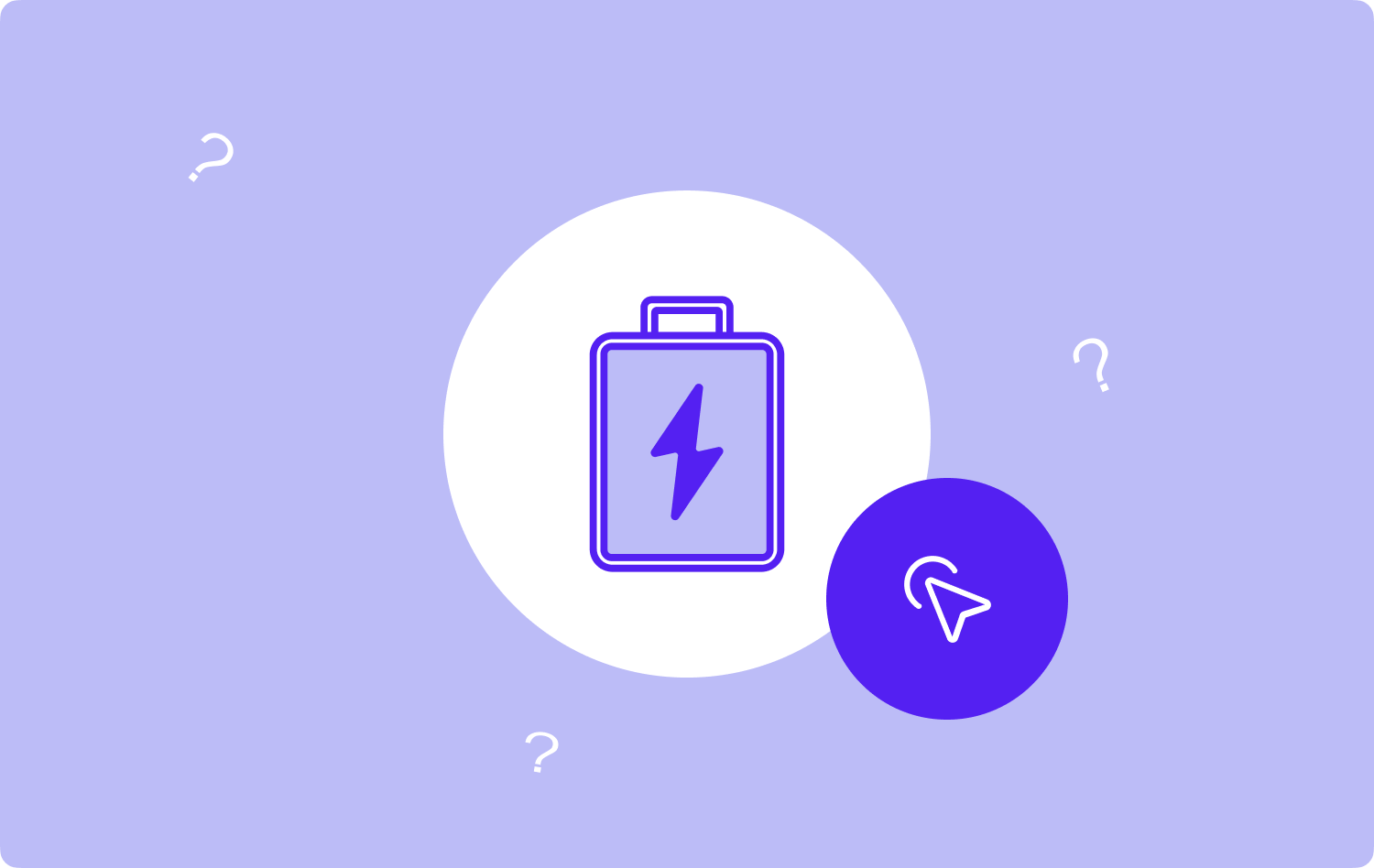
この記事では、私たちが知っているバッテリー節約のヒントのいくつか、MacBook のバッテリーの健康を維持する方法、そしてもちろん、デバイスを適切に活用する方法について説明します。 Macbook の健全性を維持し、デバイスのバッテリーの急速な劣化を防ぐために、MacBook を適切に最適化するのに役立つツールを紹介します。
パート #1: バッテリー節約のヒントをいくつか紹介するパート #2: Mac コンピュータを適切に最適化するのに役立つ最良のツールパート3:すべてを要約する
パート #1: バッテリー節約のヒントをいくつか紹介する
さて、Macbook のバッテリーを長持ちさせるための最初の解決策として、いくつかの点を見てみましょう。 バッテリー節約のヒント 一つずつやってみようということ。 これらのヒントは多くの人によって効果的であることが証明されており、避けられないデバイスのバッテリーの劣化を遅らせるのに非常に役立つと言われています。
バッテリーの容量に常に注意を払う
Macbook のバッテリーを長持ちさせるための最も簡単な方法の XNUMX つは、Macbook コンピューターのバッテリーが非常に低い容量にならないようにすることです。 バッテリーが完全に放電してしまうと、それはフル容量の状態で長期間過ごすときに感じるかもしれない不安にも似ています。 また、デバイスをそのまま使用し、容量が低下しなくなった場合、デバイスのバッテリーが完全に放電するリスクが高まります。 「バッテリーが完全に放電した状態でデバイスを保管すると、バッテリーが過放電状態に陥り、充電を保持できなくなる可能性があります。」という Apple のアドバイスにも留意する必要があります。
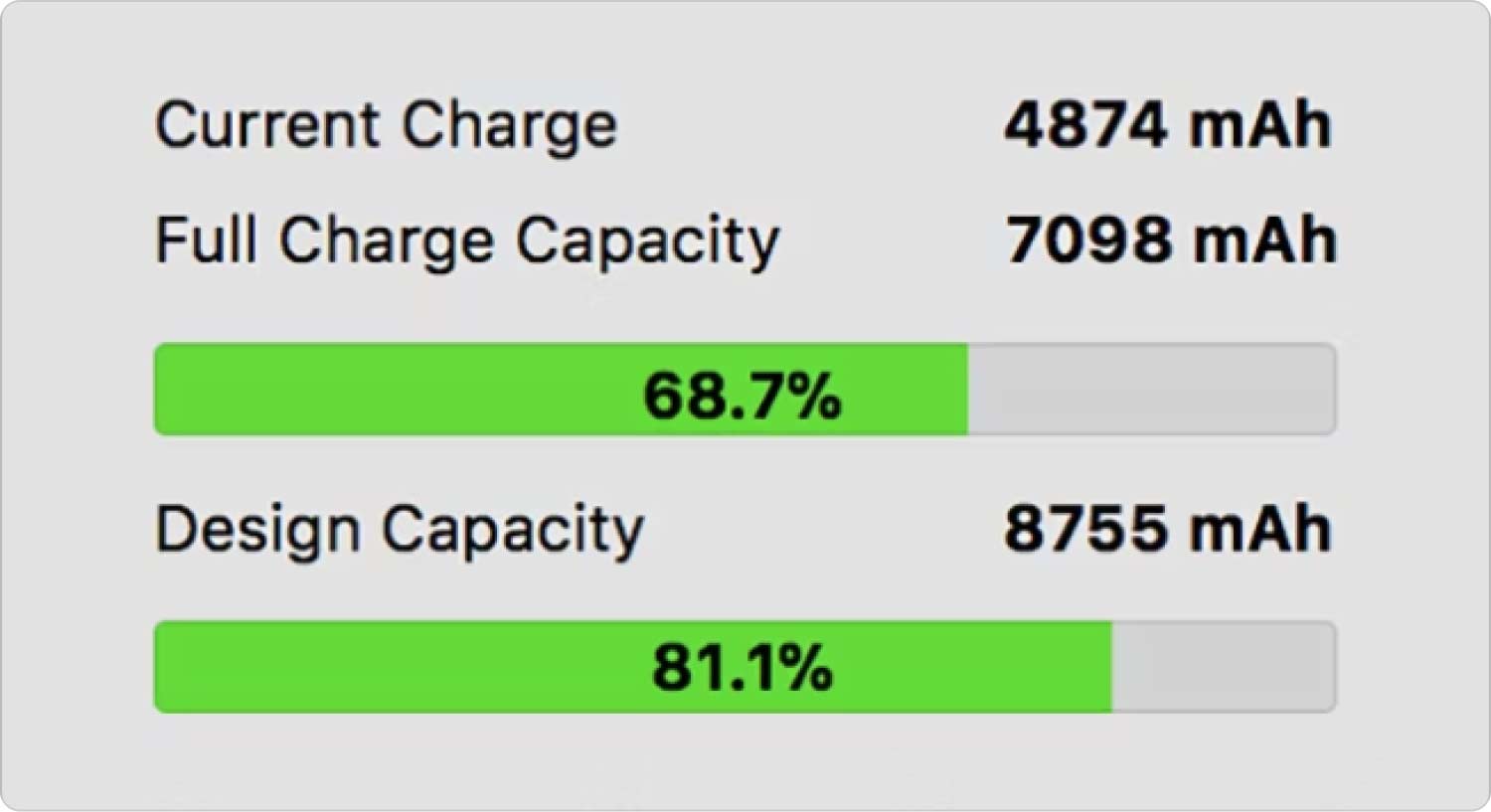
MacBook コンピュータをフル充電しないように注意してください
もう 50 つのヒントは、Macbook コンピュータを最も頻繁に使用する場合、Apple は定期的に XNUMX% のみで充電することをお勧めします。 デバイスを最大容量で長期間保管すると、バッテリー寿命が短くなる可能性があります。 メニュー バーの上部に XNUMX% が表示されるのはとてもうれしいことですが、Macbook コンピューターはバッテリー容量がフルの状態で長時間使用するのには適していません。
MacBook のバッテリーを調整してみる
Macbook のバッテリーを長持ちさせるための XNUMX 番目のヒントとして、バッテリーを調整してみることもできます。 これを月に XNUMX 回実行すると、間違いなくバッテリーが非常に便利になります。以下でその方法の手順を見てみましょう。
- まず、MacBook コンピューターが完全に充電されていることを確認する必要があります。
- その後、XNUMX 時間電源に接続したままにしておく必要があります。
- 次に、バッテリーがなくなるまで MacBook コンピューターを使用してみてください。
- 次に、ラップトップを充電するように求めるダイアログ ボックスが表示されます。その後は何もせず、すべてのアプリケーションを必ず保存してください。
NVRAA と PRAM のリセットを開始する
一晩経ってもバッテリーが消耗していることに気付いた場合、もう XNUMX つのヒントとして、バッテリーをリセットしてみることです。 NVRAM そしてMacBookのPRAM。 NVRAM は、ディスプレイの解像度、サウンド、タイムゾーンなどの素早い操作に必要な設定を取得および保存できるようにするために Macbook が使用する重要なメモリの 20 つです。 PRAMもNVRAMと同じです。 NVRAM と PRAM をリセットするには、Mac コンピュータの起動後、次のオプションを XNUMX 秒間押し続けます。
- 「オプション」を選択し、「コマンド」をタップしてから「P"、 その後 "R"。
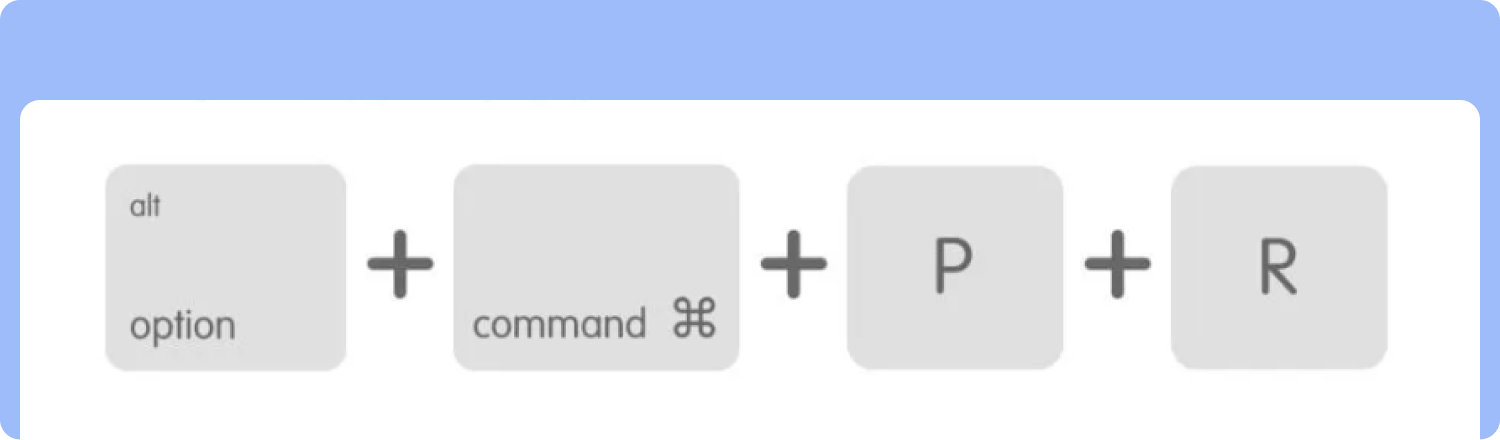
Mac コンピュータのバッテリー設定をカスタマイズしてみる
macOS の良い点は、Mac コンピュータのバッテリ寿命を最大限に延ばすのに非常に役立つ省エネ設定が組み込まれていることです。 一方、Mac コンピュータのバッテリー設定をカスタマイズする方法もあります。以下で見てみましょう。;
- Mac コンピューターを開き、「」に進みます。システム環境設定」をクリックし、「電池"。
- インターフェースのサイドバーに表示される「バッテリー」を選択し、Mac コンピューターを使用していない場合でも画面を維持する時間を短縮し始めます。
- 次に、オプションが「」であることを確認する必要があります。バッテリー電源をオンにしている間は、ディスプレイを少し暗くしてください」は チェック済み.
- また、ワイルドカード*を使用すると、任意の文字にマッチし、XNUMXつのコマンドで複数のファイルを削除することができます。 オフにする "パワーナップ" オプション。 これは、Macbook コンピュータが閉じているときでも、データとアプリの更新をチェックします。
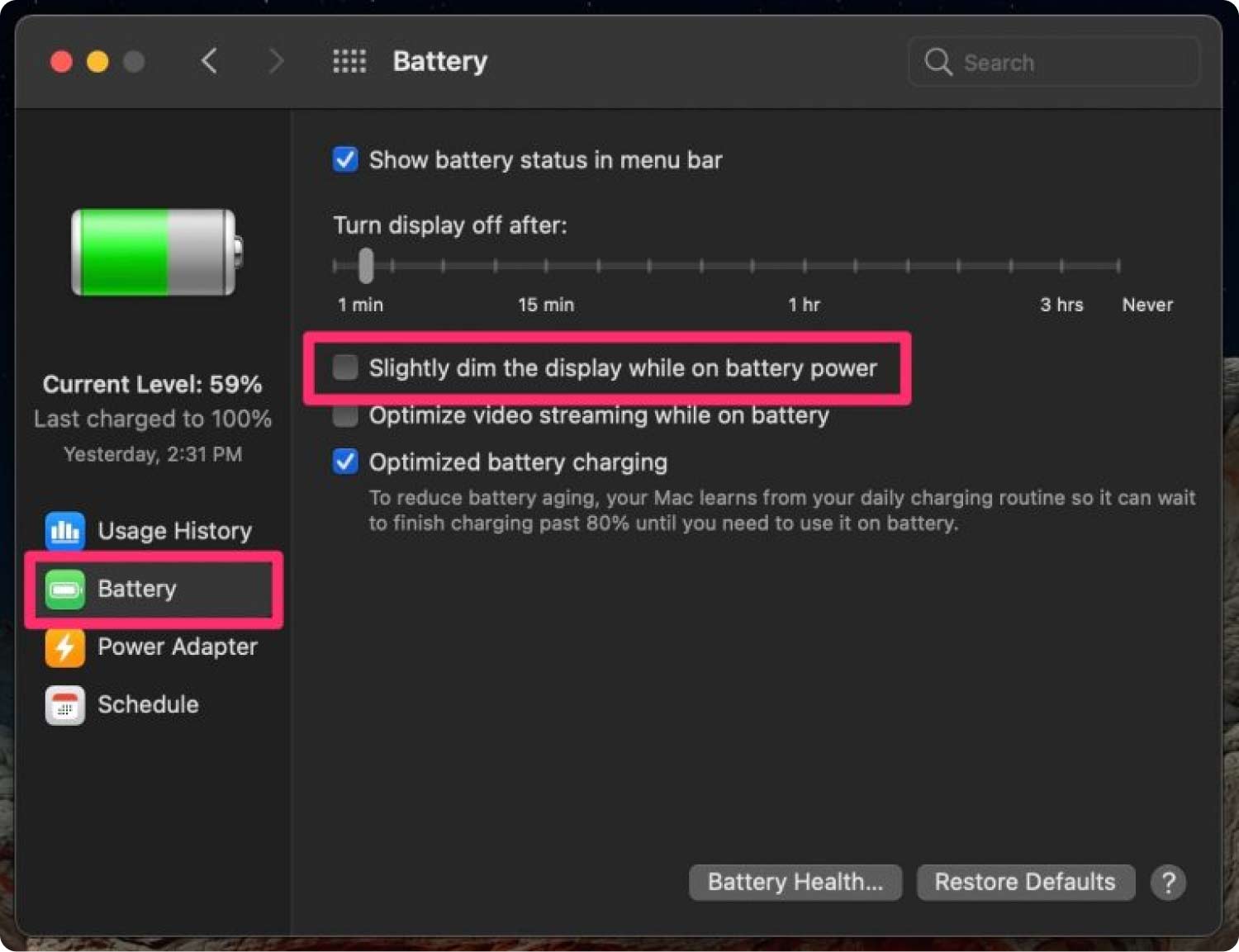
画面を暗くする方法を学ぶ
Macbook のバッテリーを長持ちさせるためのもう XNUMX つのヒントは、画面を暗くする方法を学び始めることです。 古いモデルの Mac コンピュータを使用している場合、これは非常に効果的です。 これを行うには、 F1 および F2 キーボードのタブをタップするか、Touch Bar に表示される明るさのオプションまたはアイコンをタップします。 「システム環境設定」に移動し、オプション「」をタップして、自動明るさのオプションを無効にする方法もあります。表示"。
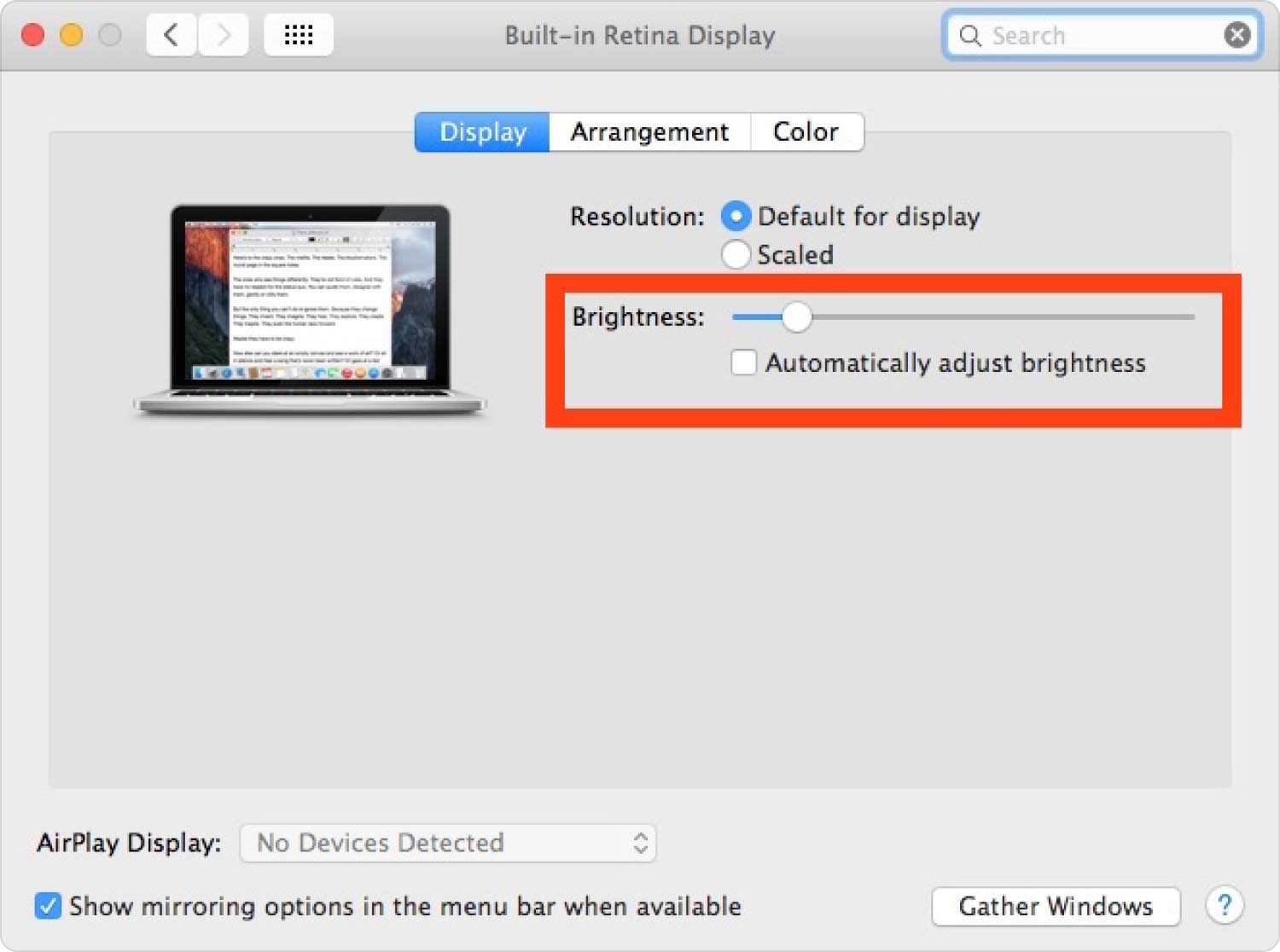
パート #2: Mac コンピュータを適切に最適化するのに役立つ最良のツール
Mac コンピュータが正常に動作していることを確認するもう XNUMX つの方法は、Mac クリーニング アプリを使用して頻繁にクリーニングすることです。 これは XNUMX つの解決策です MacBookのバッテリーを長持ちさせる方法、不要なファイルがすべて蓄積されないように、Mac コンピューターを時々クリーンアップする必要があります。 これを行うために使用すべきツールに関しては、私たちが最も推奨するツールがあります。 TechyCub Macクリーナー.
Macクリーナー
Mac をすばやくスキャンし、ジャンク ファイルを簡単にクリーンアップします。
ディスク使用量、CPU ステータス、メモリ使用量など、Mac の主なステータスを確認します。
簡単なクリックで Mac を高速化します。
無料ダウンロード
このツールは非常に強力で、Mac コンピュータが適切に活用され最適化されていることを確認するための最も信頼できるツールの XNUMX つです。 ジャンクのクリーニング、重複ファイルが大量にある場合に備えてすべての重複ファイルの削除、Mac コンピュータ上に残っている使用していないアプリケーションのアンインストールに役立つツールなど、多くの機能があります。長い間、そしてそれ以上に。
最もよく知られている機能の XNUMX つは、 TechyCub Mac Cleaner は、ジャンク ファイルを削除する機能です。 デバイス上には大量のジャンク ファイルが隠されている可能性があります。以下の手順に従って、ツールを使用してそれらのファイルを削除できます。
- まず、ダウンロードしてインストールしていることを確認する必要があります。 TechyCub Mac コンピューター上の Mac クリーナー。 インストールしたら、ツールを開いてインターフェイスの左側に移動し、「ジャンククリーナー」モジュール。 次に「」をタップしますスキャンの開始」タブをクリックして、Mac コンピュータ上のジャンク ファイルのスキャンを開始します。
- スキャンが完了したら、スキャン プロセスの結果を確認し、削除するファイルを選択します。 選択したら、「」をクリックします。石斑魚」タブをクリックすると、すべてのジャンクファイルの消去を開始できます。
- すると、「」が表示されます。クリーンアップが完了しましたジャンクファイルの消去が完了すると、「
- 他のファイルを削除したい場合は、「レビュー」ボタンをタップしてスキャン結果を再度確認します。 削除したい他のファイルをすべて特定したら、上記と同じプロセスを繰り返すだけです。

人々はまた読む MacBook の寿命はどのくらいですか? どうすれば寿命を延ばすことができるのでしょうか? MacBook Pro または Mac で SSD をアップグレードする方法
パート3:すべてを要約する
というアイデアを持つことがとても重要です MacBookのバッテリーを長持ちさせる方法、記事の前の部分で共有したすべてのヒントを使用すると、バッテリーを以前よりもはるかに長持ちさせることができるでしょう。 また、 TechyCub Mac Cleaner は Mac クリーニング ツールであり、Mac コンピュータが確実に最適化され、バッテリの寿命を延ばすのに役立ちます。
